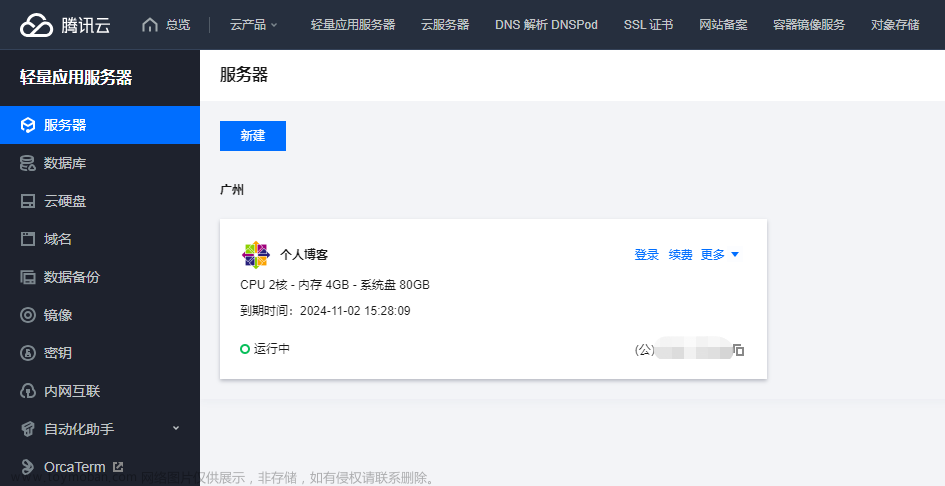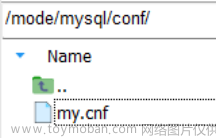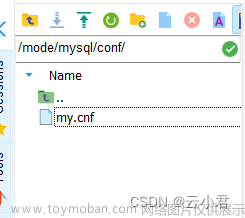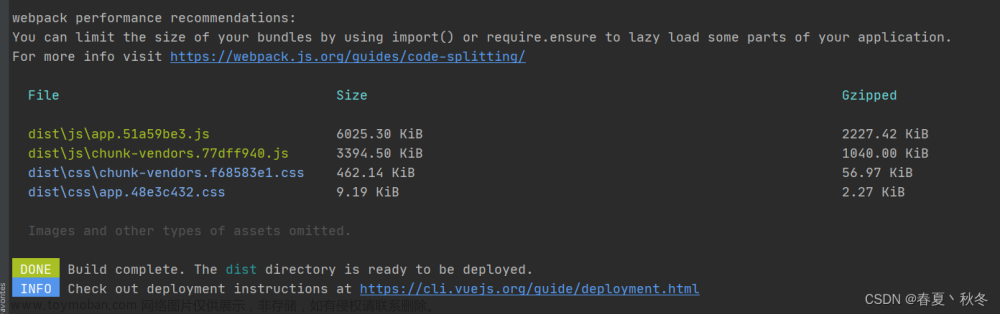本文详细讲解了如何使用 Docker 构建镜像并部署前后端项目,包括如何编写 Dockerfile 和启动容器的方式。在实践过程中,作者发现了一些常见问题,并提供了解决方案,例如如何解决无法连接数据库的问题、如何配置 nginx 代理等。本文将对想要深入了解 Docker 镜像部署前后端项目的读者提供帮助。
目录
安装docker
开始前
部署mysql8
生成挂载目录和配置
创建容器
一些问题
部署后端项目
构建镜像
启动容器
一些问题
Nginx部署前端项目
构建nginx镜像
启动容器
部署多个网站(扩展)
善后工作
Docker-Compose实现
安装docker
此时你有一台服务器,首先安排上docker
# 检查是否安装
yum list installed | grep docker
# 在线安装docker必备依赖包
yum install -y yum-utils device-mapper-persistent-data lvm2
# 添加阿里云有关 Docker 的软件源(即Docker的存储库)
yum-config-manager --add-repo http://mirrors.aliyun.com/docker-ce/linux/centos/docker-ce.repo
# 安装docker
yum install -y docker-ce docker-ce-cli containerd.io
# docker默认配置文件中设置阿里云的镜像地址,更多配置参考 https://www.cnblogs.com/yakniu/p/16329611.html
vi /etc/docker/daemon.json
{"registry-mirrors": ["https://gg3gwnry.mirror.aliyuncs.com"]}
开始前
为本项目创建一个虚拟网络network,用于多个容器间通信如连接数据库等
docker network create --driver=bridge --gateway=192.168.0.0 --subnet=192.168.0.0/16 mynet-1
创建工作目录
mkdir /mydata
cd /mydata
部署mysql8
生成挂载目录和配置
mkdir mysql mysql/conf mysql/data mysql/mysql-files
vi mysql/conf/cus-docker.cnf
[mysqld]
wait_timeout=31536000
interactive_timeout=31536000
# 数据库忽略大小写
lower_case_table_names = 1
#免密登录,如果忘记密码启用这个配置
#skip-grant-tables
# mysql8 换了密码加密方式,要让数据库使用旧的密码加密方式 , 身份插件mysql_native_password 本地密码
authentication_policy=mysql_native_password
#密码失效时间-永不过期
default_password_lifetime=0
# 127.0.0.1只能本地访问,0.0.0.0接收任何来源ip的连接访问
bind-address = 0.0.0.0
# 最大连接数
max_connections = 2000
# 设置数据库时区为正8区
default-time_zone = '+8:00'启动容器
docker pull mysql:8.0.31
挂载的卷
- /etc/mysql/conf.d
mysql的配置文件my.cnf位于/etc/my.cnf,my.cnf会优先导入/etc/mysql/conf.d目录下的所有扩展名为cnf的配置文件
- /var/lib/mysql/
mysql的日志、数据存放目录,如导入一个数据库surveyking.sql就会增加一个surveyking的目录
docker run --name cus-mysql --network mynet-1 --ip 192.168.0.2 --restart=always --privileged=true -v /mydata/mysql/conf:/etc/mysql/conf.d -v /mydata/mysql/data:/var/lib/mysql/ -v /mydata/mysql/mysql-files:/var/lib/mysql-files/ -p 3306:3306 -e MYSQL_ROOT_PASSWORD=123456 -e LANG=zh_CN.utf8 -e LANGUAGE=zh_CN.utf8 -d mysql:8.0.31
mysql容器初始化
宿主机拷贝后端项目数据库到mysql容器中
新增后端项目数据库所需的用户和密码,并赋予该数据库所有的权限
docker cp /mydata/db/surveyking.sql cus-mysql:/tmp;
docker exec -it cus-mysql mysql -u root -p
create database surveyking;
use surveyking;
source /tmp/surveyking.sql;
flush privileges;
alter user 'hao'@'%' identified by 'lihao@123456' password expire never;
alter user'hao'@'%' identified with mysql_native_password by 'lihao@123456';
grant all privileges on surveyking.* to 'hao'@'%';
flush privileges;一些问题
mysql8容器启动后如果一直登录不上(密码错误),Access denied for user 'root'@'localhost' (use Password Yes) 可以开启免密登录,初始化完成再关闭免密登录
因为mysql8更改了登录方式使用密码加密(明文和密文打八辈子也不等好吧)
如果容器内可以正常进入mysql,其它容器或者我们的navicat远程工具无法连上mysql,需要检查登录的用户是否是允许的主机地址,select user,host from mysql.user;
如果host是%即允许任何主机地址,那么不可远程连接很有可能是配置文件bind-address设置了localhost或者127.0.0.1(我遇到的问题),改为0.0.0.0即可
将主机目录下的文件夹挂载到容器的文件夹后,进入到docker容器内对应的挂载目录中,运行命令ls后提示
ls: cannot open directory .: Permission denied原因是CentOS7中的安全模块selinux把权限禁掉了,解决方法容器启动时--privileged=true
部署后端项目
拷贝后端jar包到工作目录 /mydata
构建镜像
/mydata/surveyking-dockerfile文件如下
FROM openjdk:8
RUN mkdir -p /home/app
# 设置工作目录
WORKDIR /mydata
# apt-get update && apt-get install -y iputils-ping;
COPY surveyking-v1.5.1.jar /home/app/surveyking-v1.5.1.jar
EXPOSE 8080
# 设置容器启动时运行的命令
CMD ["java", "-jar","/home/app/surveyking-v1.5.1.jar"]docker build -f surveyking-dockerfile -t surveyking-image:1.5.1 .
启动容器
docker run -p 8080:8080 --name surveyking-server --network mynet-1 --ip 192.168.0.3 -d surveyking-image:1.5.1
一些问题
docker ps -a 发现如果启动容器后自动退出,即项目运行出现异常
docker logs surveyking-server 检查启动日志
按网上的资料说同一个自定义network下的多个容器间可以 ping 容器名,但是一直测试报错ping的容器名是未知的地址,原因未遂,最后还是决定使用固定ip即--ip的参数在容器run的时候指定
后端项目容器连接数据库的容器的url:
jdbc:mysql://192.168.0.2:3306/surveyking?characterEncoding=UTF-8&useSSL=false&serverTimezone=Asia/Shanghai&rewriteBatchedStatements=true&useUnicode=true
项目启动没有问题,但是一旦访问到数据库响应异常docker logs surveyking-server查看后端项目日志,访问数据库报错如下
com.mysql.cj.jdbc.exceptions.CommunicationsException: Communications link failure
The last packet sent successfully to the server was 0 milliseconds ago. The driver has not received any packets from the server.网上各种答案都说是url没有useSSL=false,各种答案都试过都没得,困扰我灰常的久。尝试将这个jar包运行在主机电脑连接远程服务器容器的数据库,居然数据库访问就正常了。
解决尝试:navicat试连,用户要有权限,最重要url上的mysql地址在jar包运行的容器中能ping通 (使用自定义的network,能ping通后访问就解决了)
⭐⭐注意,mysql在初始化完后一定要关闭免密登录,否则也会导致上面的问题
Nginx部署前端项目
创建挂载卷目录(/mydata工作目录)
1. mkdir nginx nginx/conf /nginx/html /nginx/logs
2. 拷贝前端打包项目到/nginx/html下
3. vi nginx/conf/nginx.conf
#定义Nginx运行的用户和用户组
#user nobody;
#开启的线程数(默认为1),一般跟逻辑CPU核数一致
worker_processes 1;
#制定日志路径,级别。这个设置可以放入全局块,http块,server块,级别以此为:debug | info | notice | warn | error | crit | alert | emerg
#error_log logs/error.log;
#error_log logs/error.log notice;
#error_log logs/error.log info;
#指定nginx进程运行文件存放地址
#pid logs/nginx.pid;
events {
accept_mutex on; #设置网路连接序列化,防止惊群现象发生,默认为on
multi_accept on; #设置一个进程是否同时接受多个网络连接,默认为off
use epoll; #事件驱动模型,select|poll|kqueue|epoll|resig|/dev/poll|eventport
#单个进程最大连接数(最大连接数=连接数*进程数)
#根据硬件调整,和前面工作进程配合起来用,尽量大,但是别把cpu跑到100%就行。每个进程允许的最多连接数,理论上每台nginx服务器的最大连接数为。
worker_connections 1024;
}
http {
#文件扩展名与文件类型映射表
include mime.types;
#默认文件类型
default_type application/octet-stream;
#access_log off; #取消服务日志
#引用日志main
#access_log logs/access.log main;
#下面代码为日志格式的设定,main为日志格式的名称,可自行设置,后面引用
#log_format main '$remote_addr - $remote_user [$time_local] "$request" '
# '$status $body_bytes_sent "$http_referer" '
# '"$http_user_agent" "$http_x_forwarded_for"';
#开启高效文件传输模式,sendfile指令指定nginx是否调用sendfile函数来输出文件,对于普通应用设为 on,如果用来进行下载等应用磁盘IO重负载应用,可设置为off,以平衡磁盘与网络I/O处理速度,降低系统的负载。注意:如果图片显示不正常把这个改成off。
#sendfile指令指定 nginx 是否调用sendfile 函数(zero copy 方式)来输出文件,对于普通应用,必须设为on。如果用来进行下载等应用磁盘IO重负载应用,可设置为off,以平衡磁盘与网络IO处理速度,降低系统uptime。
sendfile on;
# 当使用sendfile 函数,tcp_nopush 才起作用,是tcp协议栈中的知识点
# 当tcp_nopush = on 时,会调用tcp_cork 方法,是默认的,就是收到的数据报不会立即发送出去,而是等到数据报最大时,一次性传输出去,有利于解决网络堵塞。
#tcp_nopush on;
# 客户端连接超时时间
# = 0 : 表示禁用长连接。
# = x :表示长连接timeout
#keepalive_timeout 0;
keepalive_timeout 65;
#HttpGZip模块配置
#开启gzip压缩
#gzip on;
#设置允许压缩的页面最小字节数
#gzip_min_length 1k;
#申请4个单位为16K的内存作为压缩结果流缓存
#gzip_buffers 4 16k;
#设置识别http协议的版本,默认为1.1
#gzip_http_version 1.1;
#指定gzip压缩比,1-9数字越小,压缩比越小,速度越快
#gzip_comp_level 2;
#指定压缩的类型
#gzip_types text/plain application/x-javascript text/css application/xml;
#让前端的缓存服务器进过gzip压缩的页面
#gzip_vary on;
server {
listen 80;
server_name localhost;
#charset koi8-r;
#access_log logs/host.access.log main;
location / {
# 设置虚拟主机的网站根目录
root html/website-surveyking;
# history 模式下需要加上这一行,防止刷新页面时404
try_files $uri $uri/ /index.html;
#设置虚拟主机默认访问的网页
index index.html index.htm;
}
#对 / 启用反向代理
#location /sk-api {
#proxy_pass http://127.0.0.1:8080;
#以下是一些反向代理的配置可删除
#proxy_redirect off;
#rewrite "^/sk-api/(.*)$" /$1 break ; # 最终url中去掉/api前缀
#后端的Web服务器可以通过X-Forwarded-For获取用户真实IP
#proxy_set_header Host $host;
#proxy_set_header X-Real-IP $remote_addr;
#proxy_set_header X-Forwarded-For $proxy_add_x_forwarded_for;
#client_max_body_size 10m; #允许客户端请求的最大单文件字节数
#client_body_buffer_size 128k; #缓冲区代理缓冲用户端请求的最大字节数
#proxy_connect_timeout 300; #nginx跟后端服务器连接超时时间(代理连接超时)
#proxy_send_timeout 300; #后端服务器数据回传时间(代理发送超时)
#proxy_read_timeout 300; #连接成功后,后端服务器响应时间(代理接收超时)
#proxy_buffer_size 4k; #设置代理服务器(nginx)保存用户头信息的缓冲区大小
#proxy_buffers 4 32k; #proxy_buffers缓冲区,网页平均在32k以下的话,这样设置
#proxy_busy_buffers_size 64k; #高负荷下缓冲大小(proxy_buffers*2)
#proxy_temp_file_write_size 64k; #设定缓存文件夹大小,大于这个值,将从upstream服务器传
#}
#error_page 404 /404.html;
# redirect server error pages to the static page /50x.html
#
error_page 500 502 503 504 /50x.html;
location = /50x.html {
root html;
}
# proxy the PHP scripts to Apache listening on 127.0.0.1:80
#
#location ~ \.php$ {
# proxy_pass http://127.0.0.1;
#}
# pass the PHP scripts to FastCGI server listening on 127.0.0.1:9000
#
#location ~ \.php$ {
# root html;
# fastcgi_pass 127.0.0.1:9000;
# fastcgi_index index.php;
# fastcgi_param SCRIPT_FILENAME /scripts$fastcgi_script_name;
# include fastcgi_params;
#}
# deny access to .htaccess files, if Apache's document root
# concurs with nginx's one
#
#location ~ /\.ht {
# deny all;
#}
}
# another virtual host using mix of IP-, name-, and port-based configuration
#
#server {
# listen 8000;
# listen somename:8080;
# server_name somename alias another.alias;
# location / {
# root html;
# index index.html index.htm;
# }
#}
# HTTPS server
#
#server {
# listen 443 ssl;
# server_name localhost;
# ssl_certificate cert.pem;
# ssl_certificate_key cert.key;
# ssl_session_cache shared:SSL:1m;
# ssl_session_timeout 5m;
# ssl_ciphers HIGH:!aNULL:!MD5;
# ssl_prefer_server_ciphers on;
# location / {
# root html;
# index index.html index.htm;
# }
#}
}
构建nginx镜像
/mydata/nginx-dockerfile文件如下
FROM centos:7
#给基础镜像centos安装必备的环境
# 加上“rpm --rebuilddb &&”是为了防止数据库损坏而影响yum安装。
# 注意,比较保险的做法是有多少个yum命令,就加多少个“rpm --rebuilddb &&”在yum前面。
# 另外yum install一定要安装的是pcre,zlib,net-tools,make,gcc,wget,tar及其相关内容
RUN rpm --rebuilddb && yum install -y autoconf automake make wget proc-devel net-tools zlib zlib-devel make gcc g++ openssl-devel pcre pcre-devel tar
# 在线获取nginx压缩包(也可以在本地系统(centos)里先下载压缩包,再ADD命令将包加入到基础镜像/usr/src目录中)
RUN wget http://nginx.org/download/nginx-1.17.1.tar.gz
# 解压到当前目录
RUN tar -zxvf nginx-1.17.1.tar.gz
# 设置环境
WORKDIR nginx-1.17.1
# 配置nginx
RUN ./configure --prefix=/usr/local/nginx && make && make install
# RUN rm -rf /usr/src/nginx
ENV TimeZone=Asia/Shanghai
# 拷贝前端打包资源到nginx容器中
# COPY /mydata/website-surveyking /usr/local/nginx/html
#开启 80 和 443 端口
EXPOSE 80
#https
EXPOSE 443
#不能直接nginx,可能环境变量没有配置
CMD ["/usr/local/nginx/sbin/nginx", "-g", "daemon off;"]docker build -f nginx-dockerfile -t cus-nginx-image:1.7 .
启动容器
因为上面镜像的dockerfile文件中指定了编译安装nginx的路径为/usr/local/nginx
挂载的卷
- /usr/local/nginx/conf/nginx.conf:挂载nginx配置文件到宿主机中
- /usr/local/nginx/html:nginx的网站根目录
- /usr/local/nginx/logs:nginx的运行、错误等日志
docker run -p 81:80 --name cus-nginx --network mynet-1 --ip 192.168.0.4 --restart=always --privileged=true -v /mydata/nginx/conf/nginx.conf:/usr/local/nginx/conf/nginx.conf -v /mydata/nginx/logs:/usr/local/nginx/logs -v /mydata/nginx/html:/usr/local/nginx/html -d cus-nginx-image:1.7
到此项目部署完毕
部署多个网站(扩展)
nginx的配置基础
root和alias都是用于指定请求的静态文件的根目录
root:当Nginx接收到请求时,会将location后面的路径与root拼接起来作为文件的实际路径。这意味着,实际文件路径为root路径/location后面的路径。例如 location /surveyking { root: html/p1; }
请求: /surveyking/index.html 实际:/surveyking/p1/surveyking/index.html
alias:alias在构建文件路径时会直接使用location后面的路径匹配请求之后请求的剩余路径。这意味着,实际文件路径为alias路径/请求路径 - location后面的路径。例如 location /surveyking { alias: html/p1; }
请求: /surveyking/project/index.html 实际:/surveyking/p1/project/index.html
反向代理
nginx反向代理可以实现每个api前缀的代理映射到不同的服务器端口进行处理
反向代理主要是解决后端服务器负载均衡和保证安全性,而请求转发则是实现服务器请求处理的调度和功能灵活性
location /sk-api { proxy_pass http://192.168.0.3:8080; }
需求:比如我想一个nginx部署多个网站项目,而不是根路径/直接映射到root指向的项目路径,而导致其它网站的location地址没有意义了
首先nginx.conf需要修改
location /surveyking {
root html/website-surveyking;
try_files $uri $uri/ /surveyking/index.html;
index index.html index.htm;
}
修改后就可以了吗,会报错
已拦截加载自“http://xx.xx.xx.x:81/assets/index.6e0363b3.js”的模块,它使用了不允许的 MIME 类型(“text/html”)。
来源为“http://xx.xx.xx.x:81/assets/index.6e0363b3.js”的模块加载失败。
因为vue工程打包后目录结构为
- assets
-xxx.js
- index.html
index.html对所有资源assets内的访问路径为http://xxx.xxx.xx.x/assets/xxx.js
需要给所有资源的访问路径拼接surveyking前缀,让nginx能够匹配location
vue项目中使用vite打包的话,增加配置即可
vite.conf.js
export default defineConfig(({ command, mode }) => {
const env = loadEnv(mode, process.cwd(), '')
let base;
if (command.indexOf('build')!==1) {
base = '/surveyking'
} else {
base = '/'
}
return{
base,
{option..}
}
}到这问题还没结束,index.html页面可以正常加载css、js等静态资源渲染显示了
但是如果vue中点击就了路由跳转,使用了history的地址栏是不是surveyking前缀又没了,如果此时刷新,nginx将该刷新请求解析为/路由地址而不是使try_files $uri $uri/ /surveyking/index.html生效的/surveyking/路由地址
最后,将路由前缀也添加上即可解决,vue3 + vue-router解决方案
const router = createRouter({
history: createWebHistory("/surveyking"),
routes: constantRoutes
});
善后工作
如果是1核1G三个容器跑起来,慢慢地越来越卡,一直到程序崩溃,查看服务器的仪表盘,发现磁盘读流量异常的高,总是突然飙升,而cpu使用率则并没有太大的动静。
这里应该考虑服务器为容器调整合适的配置参数,如mysql中的InnoDB缓冲池大小、InnoDB日志文件大小、查询缓存大小等参,后端项目运行日志存储策略等
通过不断的摸索改造,可算得出以下的较为合适的配置🆒
mysql自定义配置中
vi /mydata/mysql/conf/cus-docker.cnf,新增
# mysql8 换了密码加密方式,要让数据库使用旧的密码加密方式
authentication_policy = mysql_native_password
#密码失效时间-永不过期
default_password_lifetime=0
# 设置数据库时区为正8区
default-time_zone = '+8:00'
# 设置MySQL使用的字符集
character-set-server = utf8mb4
# 设置MySQL使用的存储引擎
default-storage-engine = InnoDB
# 设置InnoDB的缓冲池大小,总内存的一半或更小的值
innodb_buffer_pool_size = 256M
# 设置InnoDB的日志文件大小(根据服务器性能和数据量进行调整),控制InnoDB事务日志的容量。将其设置为128M可能过高,尤其是在1核1G的服务器上。可以考虑将其降低一些,例如设置为64M或者更低,以减少磁盘I/O负载
innodb_redo_log_capacity = 32M
# 性能要求不高的环境,可以将其设置为0或2,以减少写入日志的频率,会增加数据丢失风险
innodb_flush_log_at_trx_commit = 0
# 限制磁盘I/O的资源使用
innodb_io_capacity = 150
innodb_io_capacity_max = 300
# 写入和读取I/O线程的数量,降低能减少I/O线程对服务器资源的竞争
innodb_write_io_threads = 8
innodb_read_io_threads = 4
# 让InnoDB自动调整并发线程的数量。这样可以充分利用服务器的CPU和I/O资源
innodb_thread_concurrency = 0
# 由于资源受限(1G),限制连接数
max_connections = 50
# 设置查询缓存大小(如果MySQL版本>=8.0,请注释或删除此行)
# query_cache_size = 0
# 设置临时表的最大数量(根据服务器性能和应用程序需求进行调整)
tmp_table_size = 64M
# 设置排序缓存大小(根据服务器性能和应用程序需求进行调整)
sort_buffer_size = 2M
# 设置线程栈大小(根据应用程序需求进行调整)
thread_stack = 256K
# 禁用DNS反向解析(根据服务器网络环境进行调整)
skip-name-resolve
innodb_log_buffer_size = 8M
# 此参数确定些日志文件所用的内存大小,以M为单位。缓冲区更大能提高性能,但意外的故障将会丢失数据。MySQL开发人员建议设置为1-8M之间
# 以下两个参数控制InnoDB事务日志文件的大小和缓冲区大小。在1核1G的服务器上,可以尝试将它们降低一些,
# 例如分别设置为256M和8M,以减少日志文件对磁盘空间的使用。(mysql>8,删除或注释,使用innodb_redo_log_capacity替换)
#innodb_log_file_size = 128M
# 此参数确定数据日志文件的大小,更大的设置可以提高性能,但也会增加恢复故障数据库所需的时间,
#innodb_log_files_in_group = 3
# 为提高性能,MySQL可以以循环方式将日志文件写到多个文件。推荐设置为3jar容器启动时 ,指定日志配置
--log-driver k8s-file --log-opt max-size=10m --log-opt max-file=3
这里列举一些分析和清理的一些命令
#运行容器CPU、内存、网络等系统资源指标
docker stats
#运行的容器的总大小
docker ps -s
#分析磁盘空间占用
docker system df
## 以下注意备份
#清理无用的容器、镜像和资源
docker system prune
#清理所有未被使用的镜像
docker image prune -a
#清理所有停止的容器
docker container prune
#清理悬挂的匿名卷
docker volume prune
#清理未使用的网络
docker network pruneDocker-Compose实现
上面的多个步骤,使用单体服务容器编排Docker-Compose技术通过一个docker-compose.yaml脚本实现,大致如下
工作目录 /mydata (在前面的基础上)
- mkdir /mysql/initdb
- 将数据库文件移动到initdb中
- vi mysql/initdb/surveyking-extend.sql
flush privileges;
alter user 'hao'@'%' identified by 'lihao@123456' password expire never;
alter user'hao'@'%' identified with mysql_native_password by 'lihao@123456';
grant all privileges on surveyking.* to 'hao'@'%';
flush privileges;mysql容器运行后,默认执行docker.entrypoint.sh,该脚本会去/docker-entrypoint-initdb.d下寻找所有sh、sql等脚本执行
docker-compose.yaml
version: '3'
services:
nginx:
container_name: cus-nginx
image: surveyking
build:
context: /mydata
dockerfile: nginx-dockerfile
environment:
- TZ=Asia/Shanghai
ports:
- "80:80"
volumes:
- /mydata/nginx/html:/usr/local/nginx/html
- /mydata/nginx/conf/usr/lcoal/nginx/conf/nginx.conf
- /mydata/nginx/logs:/usr/local/nginx/logs
networks:
- mynet-1
mysql:
image: mysql:8,0.31
container_name: cus-mysql
environment:
- TZ=Asia/Shanghai
- MYSQL_ROOT_PASSWORD=123456
- MYSQL_DATABASE=surveyking
- MYSQL_USER=hao
- MYSQL_PASSWORD=lihao@123456
ports:
- "3306:3306"
volumes:
- /mydata/mysql/data:/var/lib/mysql
- /mydata/mysql/conf:/etc/mysql/conf.d/
- /mydata/mysql/initdb:/docker-entrypoint-initdb.d
networks:
- mynet-1
restart: always
surveyking:
container_name: surveyking
image: surveyking
build:
context: /mydata
dockerfile: surveyking-dockerfile
ports:
- "8080:8080"
depends_on:
- cus-mysql
networks:
- mynet-1
restart: always
networks:
my-network:
driver: bridge
ipam:
config:
- subnet: "192.168.0.101/16"
gateway: 192.168.0.100容器编排启动文章来源:https://www.toymoban.com/news/detail-789234.html
docker-compose -f docker-compose.yml up -d文章来源地址https://www.toymoban.com/news/detail-789234.html
到了这里,关于Docker前后端项目部署(完整篇)的文章就介绍完了。如果您还想了解更多内容,请在右上角搜索TOY模板网以前的文章或继续浏览下面的相关文章,希望大家以后多多支持TOY模板网!